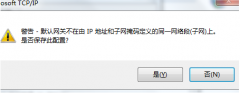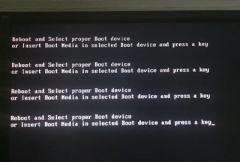电脑键盘是与用户直接交互的重要硬件,但偶尔会出现无响应或失灵的情况。一旦遇到这种问题,不仅会影响工作效率,也可能增加用户的焦虑感。无论是外接键盘还是内置键盘,了解解决方案都至关重要。本文将提供一些实用的技巧和方法,帮助用户应对键盘失灵的困境。

初步检测是关键。遇到键盘无响应的情况,首先检查物理连接,确保键盘与电脑的连接正常。对于有线键盘,检查USB接口是否松动或损坏;对于无线键盘,确认电池是否需要更换,并确保蓝牙或接收器正常工作。
若连接问题排除,接下来要考虑驱动程序的状态。定期检查和更新设备驱动是确保硬件正常运行的重要步骤。在Windows系统中,访问设备管理器,找到键盘选项,右键点击并选择更新驱动程序即可。如果驱动程序已经是最新版本,尝试卸载该设备并重新启动电脑,操作系统将自动恢复键盘驱动。
部分情况下,软件冲突也可能导致键盘失灵。有些应用程序可能会与键盘驱动发生冲突,影响其正常使用。这时可以尝试在安全模式下启动电脑,检查键盘是否在此模式下工作正常。如果在安全模式下键盘正常,建议回顾近期安装的软件,逐一排查并禁用可能造成冲突的应用。
键盘的硬件故障同样是导致失灵的可能原因。长时间使用的键盘,尤其是机械键盘,容易出现某些按键失灵或卡顿。定期清洁键盘,使用压缩空气喷雾清除灰尘,必要时可拆解清洗。对于不能修复的键盘,考虑更换为市面上最新评测过的高性能键盘,这不仅可以解决问题,可能还会提升整体打字体验。
在选购新键盘时,市场上出现了多种类型的键盘,包括无线机械键盘、RGB背光键盘等,功能丰富且设计多样。根据个人需求选择合适的产品,可以参考一些专业硬件评测网站,了解不同产品的性能表现和用户反馈,以便找到最适合自己的键盘。
遇到键盘无响应的情况并不可怕,按部就班地进行检测和维护,绝大多数的问题都可以得到解决。与此了解最新的硬件评测和市场趋势也能帮助用户做出更明智的购买决策,提升整体使用体验。
常见问题解答(FAQ):
1. 键盘完全不能使用,怎么办?
如果键盘完全不响应,检查连接和驱动程序是否正常。尝试更换USB接口或安装新驱动。
2. 如何清洁键盘以防止失灵?
定期使用压缩空气清除键盘缝隙中的灰尘,可拆卸的键盘可以考虑轻拆进行深度清洁。
3. 是否需要更换键盘?
如果经过多次尝试依然无法修复,只能确认为硬件故障,此时建议更换新键盘。
4. 选购键盘时应该关注哪些方面?
关注按键反馈、连接方式(有线/无线)、舒适性以及是否具备特定功能(如RGB灯效、宏按键等)。
5. 使用无线键盘时,电池多久需要更换?
使用环境和频率差异较大,通常建议每3-6个月检查一次电池状态,确保随时能够使用。